Hello
This tutorial is about QGIS.
Contens: add scale, add lejant, add north arrow
Merhaba
Bu paylaşımımda sizlere QGIS programımızda haritalara Kuzey oku, Lejant, Ölçek ekleme ve Çıktı almayı anlatacağım.Fakat bunları anlatmadan önce haritamızda bikaç ufak düzenleme yapmayı göstereceğim.
Örneğin ülkelerin isimleri yazdırma.
Bir önceki postumda anlattığım gibi önce data dosyamızı ve QGIS programızı açıyoruz.
"ne_110m_admin_0_countries.shp" dosyamızı SON PROJELER kısmına sürüklüyoruz.
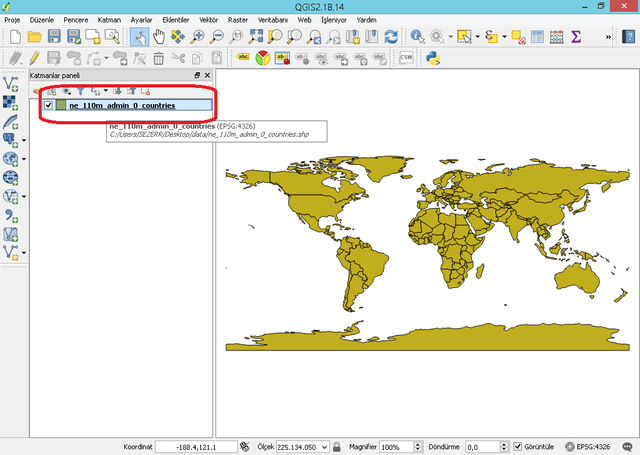
Katmanlar panelinde sürüklediğimiz shp dosyasına sol tık ile çift tıklıyoruz ve özellikler açılıyor.
Soldaki menülerden Etiketler i seçiyoruz ve üstte No labels e tıklayıp "Show labels for this layer" i seçiyoruz
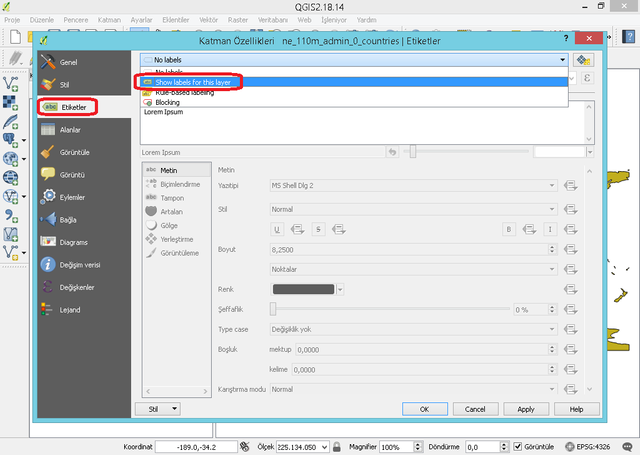
Daha sonra Label with kısmına name yazıyoruz ve enter e basıyoruz fotoğraftaki gibi oluyor son olarak altta Apply e basıp onaylıyoruz.
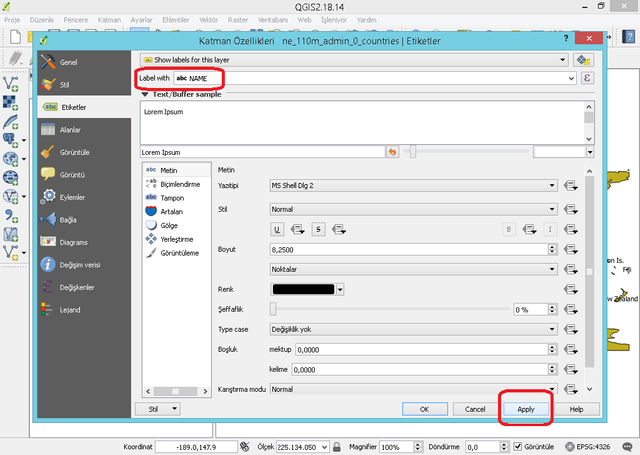
Ve haritamız bu hale geliyor..
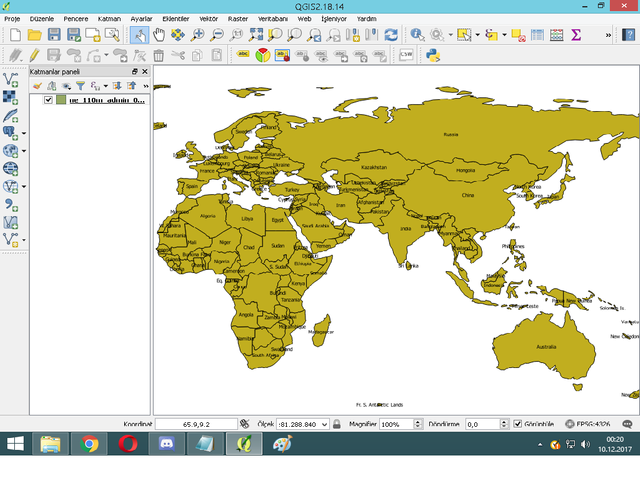
Şimdi gelelim asıl anlatacağım konuya..
İlk önce haritamızı oluşturmak için fotoğrafta gösterdiğim Yeni Çıktı Düzenleyiciye tıklıyoruz.
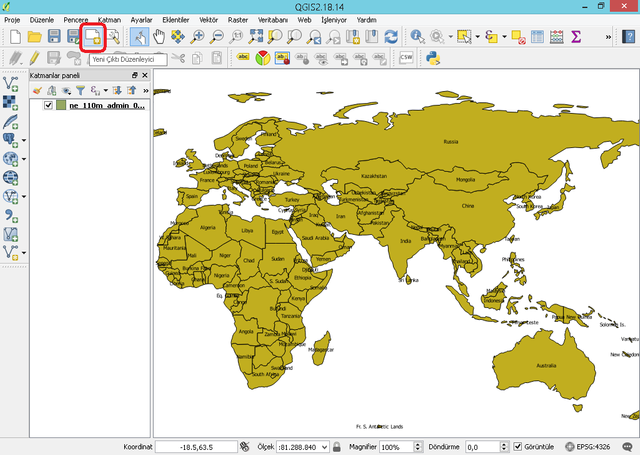
Açılan pencerede haritaya istediğimiz bir ismi verip OK a basıyoruz.
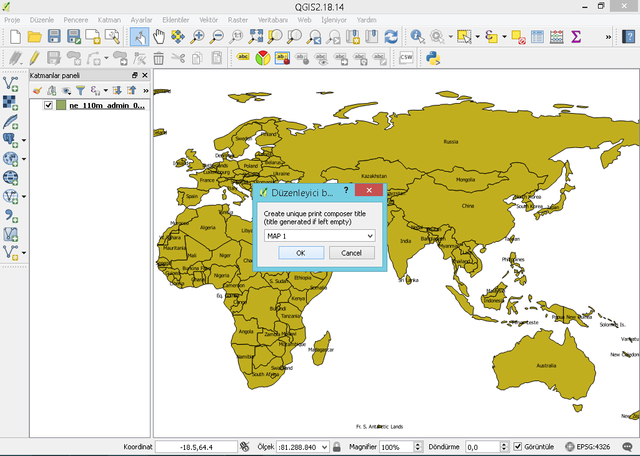
Açılan yeni sayfada solda Yeni Harita Ekleye tıklıyoruz.
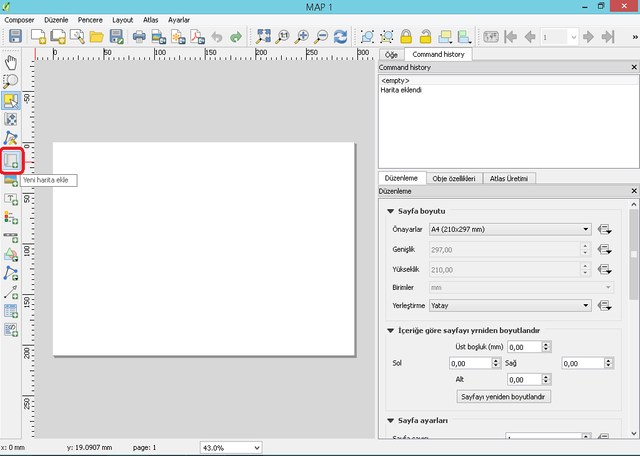
Ardından fotoğrafta siyah ile gösterdiğim sol üstteki köşeden sağ alt köşeye doğru mause sol tık ile tutup çekiyoruz ve haritamız geliyor.
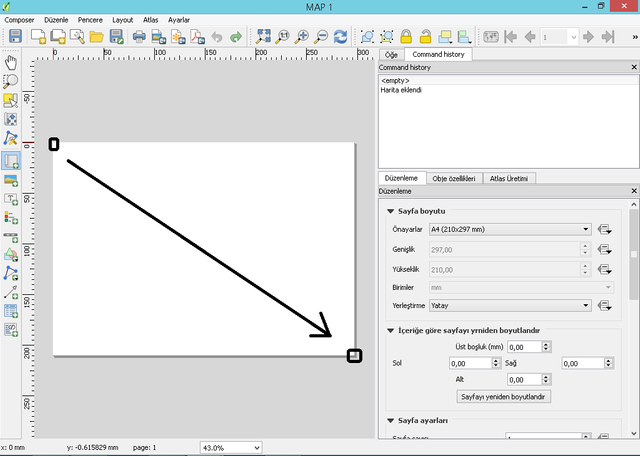
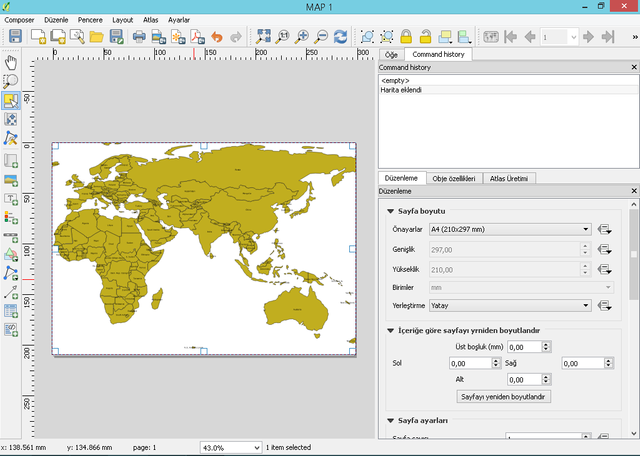
Şimdi gelelim kuzey oku eklemeye.
Sol taraftan Görüntü ekleye tıklıyoruz.
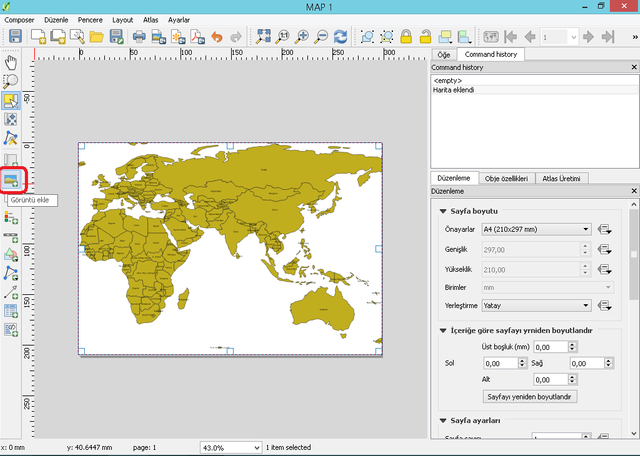
Daha sonra bizden yine bir alan seçmemizi istiyor harita üzerinde bir alan seçiyoruz.
Sağ taraftan Obje Özelliklerinin altında Arama Dizinlerinden istediğimiz bir Kuzey Okunu seçiyoruz ve haritamıza geliyor.
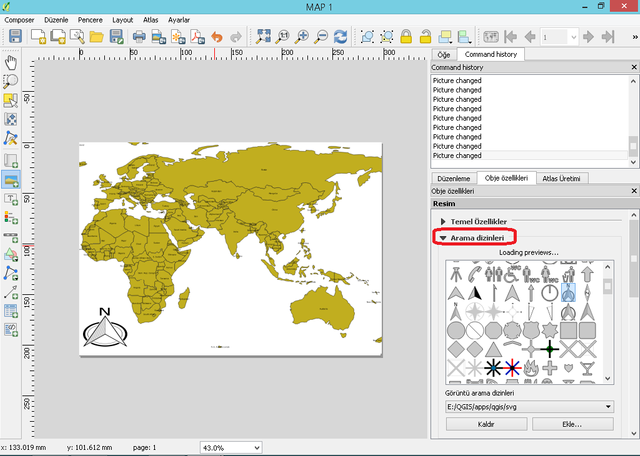
Şimdi de Ölçek Eklemeye geçelim.
Solda Yeni ölçek çubuğu ekleye tıklıyoruz.
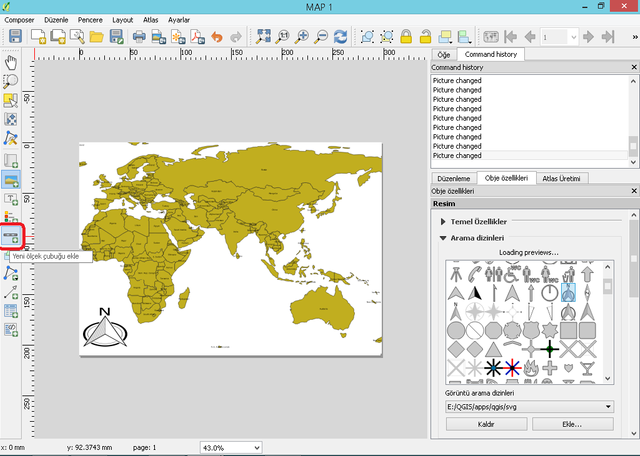
Sonra yine haritamızda bir alan seçiyoruz bir önceki Kuzey oku eklemedeki gibi ve Ölçeğimiz geliyor haritamıza.
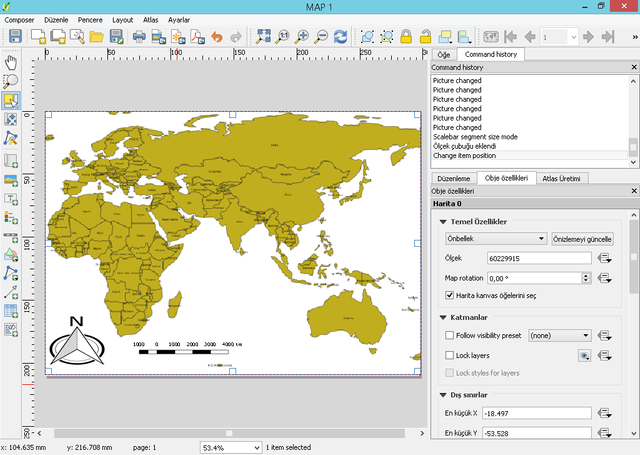
Son olarak Lejant eklemeyi göstereceğim.
Sol menüden Yeni Lejant ekle diyoruz.
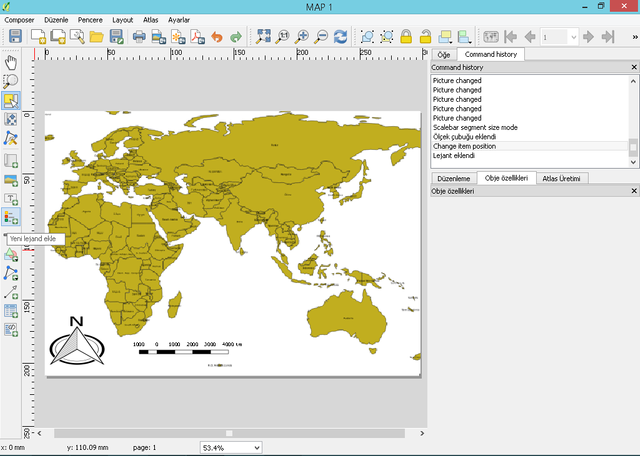
Ve haritamızda boş bir yere tıklıyoruz Lejant geliyor.
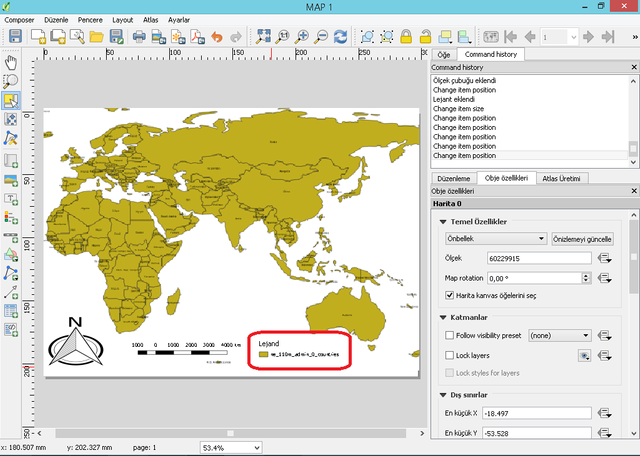
Artık haritamız hazır hale geldi.
Sol üst köşede Composer menüsünden haritamızı kaydedip çıktımızı alabiliriz. Haritamızı 3 şekilde kayıt edebiliyoruz görüntü, pdf ve svg dosyası olarak istediğinizi seçip kaydedebilirsiniz.
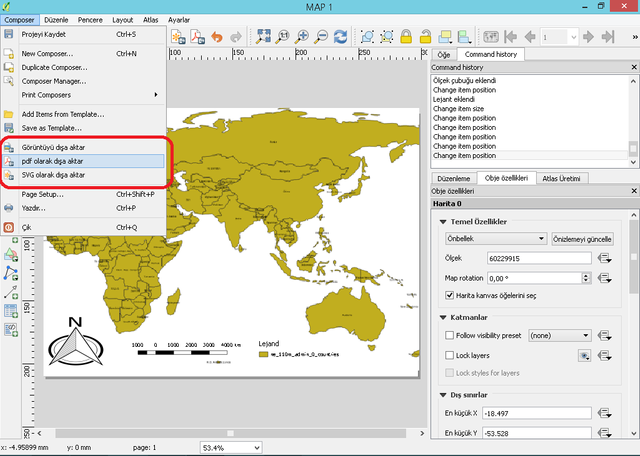
Takıldığınız bir yer olursa benimle iletişime geçebilirsiniz. Umarım paylaşımım kullananlara faydalı olur.
Github link: 1
Download link: 1
Posted on Utopian.io - Rewarding Open Source Contributors
Thank you for the contribution. It has been approved.
You can contact us on Discord.
[utopian-moderator]
Downvoting a post can decrease pending rewards and make it less visible. Common reasons:
Submit
Thank you.
Downvoting a post can decrease pending rewards and make it less visible. Common reasons:
Submit
Hey @sezers16 I am @utopian-io. I have just upvoted you!
Achievements
Suggestions
Get Noticed!
Community-Driven Witness!
I am the first and only Steem Community-Driven Witness. Participate on Discord. Lets GROW TOGETHER!
Up-vote this comment to grow my power and help Open Source contributions like this one. Want to chat? Join me on Discord https://discord.gg/Pc8HG9x
Downvoting a post can decrease pending rewards and make it less visible. Common reasons:
Submit